Ошибки материнской платы gigabyte: POST коды для системных плат настольных ПК
Содержание
POST коды для системных плат настольных ПК
В этом документе определены звуковые сигналы, сообщения об ошибках и POST-коды (post-code), относящиеся к некоторым версиям BIOS на базе интерфейса EFI (Extensible Framework Interface).Содержание:
Звуковые сигналы
Сообщения об ошибках, выдаваемые BIOS
POST-коды порта 80h
Отображение POST-кодов
Диапазоны POST-кодов
POST-коды
Последовательность типовых POST-кодовЗвуковые сигналы
Встроенный динамик выдает звуковые коды ошибок во время процедуры POST.Не все системные платы для настольных ПК содержат встроенный динамик, поэтому необходимо подключить так называемую пищалку.
| Напечатайте | Образец | Frequency |
| Ошибка памяти | Три длинных сигнала | 1,280 Гц |
| Предупреждение системы охлаждения | Четыре перемежающихся сисгнала: Высокий тон, низкий тон, высокий тон, низкий тон | Высокий тон: 2,000 Гц Низкий тон: 1,600 Гц |
Сообщения об ошибках, выдаваемые BIOS
| Сообщение об ошибке | Описание |
Обнаружен процессор, который не предназначен для использования с данной системной платой. Использование неподдерживаемых процессоров может привести к неправильной работе, повреждению системной платы для настольных ПК или процессора, или сокращению срока эксплуатации. Система отключится через 10 секунд. Использование неподдерживаемых процессоров может привести к неправильной работе, повреждению системной платы для настольных ПК или процессора, или сокращению срока эксплуатации. Система отключится через 10 секунд. | Установленный процессор не совмести с системной платой для настольных ПК. |
| CMOS Battery Low | Возможна, разрядка батареи. Замените батарею. |
| CMOS Checksum Bad | Ошибка проверки контрольной суммы ОЗУ. Возможно, память CMOS повреждена. Запустите программу BIOS Setup для обновления значений. |
| Memory Size Decreased | Объем памяти уменьшился со времени последней загрузки. Если модули памяти не были удалены, возможно, память неисправна. |
| No «Boot» Device Available | Система не нашла загрузочного устройства. |
POST-коды порта 80h
Во время теста POST BIOS генерирует коды прохождения (POST-коды [post-code]) и направляет их в порт ввода/вывода 80h.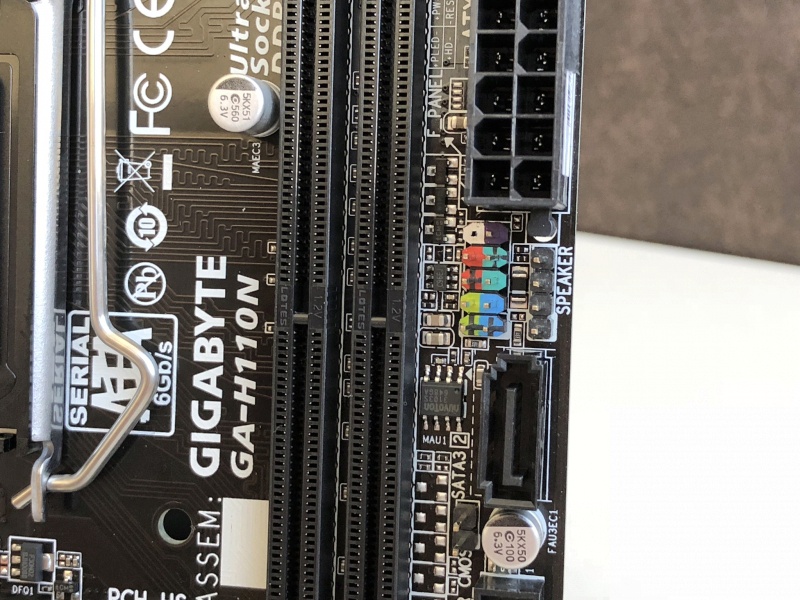 Если процедура POST завершилась неудачно, последний сгенерированный POST-код остается в порту 80h. Этот код можно использовать для определения причины ошибки.
Если процедура POST завершилась неудачно, последний сгенерированный POST-код остается в порту 80h. Этот код можно использовать для определения причины ошибки.
Отображение POST-кодов
Для отображения POST-кодов можно использовать один из следующих методов.
| POST-плата (дополнительная плата для шины PCI) | POST-плата декодирует данные порта и отображает их на светодиодном дисплее. POST-плату необходимо устанавливать на разъем 1 PCI-шины. | |
| Встроенный светодиодный дисплей для отображения POST-кодов | Некоторые Системные платы для настольных ПК Intel® включают встроенный Ведомый для показа Кодов POST |
Диапазоны POST-кодов порта 80h
В таблицах ниже все POST-коды и значения представлены в шестнадцатеричном формате.
| Диапазон | Категория/Подсистема |
| 00 – 0F | Коды отладки: Могут использоваться, как средство для отладки любым модулем PEIM/драйвером |
| 10 – 1F | Процессоры системы |
| 20 – 2F | Память/набор микросхем |
| 30 – 3F | Восстановление |
| 40 – 4F | Зарезервировано для использования |
| 50 – 5F | Шины ввода/вывода: PCI, USB, ISA, ATA и т. д. д. |
| 60 – 6F | Сейчас не используется |
| 70 – 7F | Устройства вывода: Все консоли вывода |
| 80 – 8F | Зарезервировано для будущего использования (для новых кодов консоли вывода) |
| 90 – 9F | Устройства ввода: Клавиатура/Мышь |
| A0 – AF | Зарезервировано для будущего использования (для новых кодов консоли ввода) |
| B0 – BF | Загрузочные устройства: Включают в себя стационарные и съемные носители. |
| C0 – CF | Зарезервировано для использования |
| D0 – DF | Выбор загрузочного устройства |
| E0 – FF | E0 – EE: Другие коды F0 – FF: FF — ошибка прерывания процессора |
POST-коды порта 80h
| Код POST | Описание эксплуатации POST |
| 00 — 0F | Коды отладки: может использоваться, как средство для отладки любым модулем PEIM/диском |
| 10 — 1F | Процессор системы |
| 10 | Включение процессора системы (загрузочный процессор) |
| 11 | Инициализация кэш-памяти процессора (включая SP) |
| 12 | Начало инициализации приложений процессора |
| 13 | Инициализация SMM |
| 14 | Инициализация сетевого подключения |
| 15 | Преждевременный выход при инициализации драйвера платформы |
| 16 | Инициализация драйвера SMBUS |
| 17 | Вход в исполнимый код SMBUS в режиме чтения/записи |
| 19 | Вход в режим программирования тактового генератора CK505 |
| 1F | Невосстановимая ошибка процессора |
| 20 — 2F | Память/набор микросхем |
| 21 | Инициализация компонентов набора микросхем |
| 22 | Чтение SPD через модули памяти DIMM |
| 23 | Идентификация модулей памяти DIMM |
| 24 | Программирование параметров тактовой частоты с помощью контроллера памяти и модулей DIMM |
| 25 | Конфигурирование памяти |
| 26 | Оптимизация установок памяти |
| 27 | Инициализация памяти, например ECC |
| 28 | Тестирование памяти |
| 2F | Системе не удалось обнаружить память или пригодную память |
| 30 — 3F | Восстановление |
| 30 | Восстановление после сбоя было запущено по запросу пользователя |
| 31 | Восстановление после сбоя было запущено ПО (повреждено флэш-устройство) |
| 34 | Загрузка капсулы восстановления |
| 35 | Передача управления капсуле восстановления |
| 3F | Невозможно восстановить |
| 50 — 5F | Шины ввода/вывода (PCI, USB, ISA, ATA и т. д) д) |
| 50 | Нумерация шин PCI |
| 51 | Передача ресурсов на шину PCI |
| 52 | Инициализация контроллера Hot Plug PCI |
| 53 – 57 | Зарезервировано для шины PCI |
| 58 | Переустановка шины USB |
| 59 | Зарезервировано для USB |
| 5A | Переустановка шины PATA/SATA и всех устройств |
| 5B | Зарезервировано для ATA |
| 5C | Переустановка SMBUS |
| 5D | Зарезервировано для SMBUS |
| 5F | Невосстановимая ошибка шины ввода/вывода |
| 60 — 6F | Сейчас нет действительных POST-кодов в диапазоне 60 — 6F. Если POST-код будет отображен в данном диапазоне, это код из диапазона B0 — BF. (На 7-сегментном ЖК-дисплее, символ ‘b’ выглядит как 6). Пример: |
| 70 — 7F | Устройства вывода |
| 70 | Переустановка контроллера VGA |
| 71 | Отключение контроллера VGA |
| 72 | Включение контроллера VGA |
| 78 | Переустановка контроллера консоли |
| 79 | Отключение контроллера консоли |
| 7A | Включение контроллера консоли |
| 7F | Невосстановимая ошибка устройства вывода |
| 90 — 9F | Устройства ввода |
| 90 | Переустановка клавиатуры |
| 91 | Отключение клавиатуры |
| 92 | Определение присутствия клавиатуры |
| 93 | Включение клавиатуры |
| 94 | Очистка входного буфера клавиатуры |
| 95 | Информация о контроллере клавиатуры — запуск самотестирования (только PS2) |
| 98 | Переустановка мыши |
| 99 | Disabling mouse |
| 9A | Определение присутствия мыши |
| 9B | Включение мыши |
| 9F | Невосстановимая ошибка устройства ввода (клавиатура или мышь) |
| B0 – BF | Загрузочные устройства |
| B0 | Переустановка стационарных носителей |
| B1 | Отключение стационарных носителей |
| B2 | Определение присутствия стационарных носителей (обнаружение жесткого диска IDE и т. д.) д.) |
| B3 | Подключение/настройка стационарных носителей |
| B8 | Переустановка съемных носителей |
| B9 | Отключение съемных носителей |
| BA | Определение присутствия съемных носителей (обнаружение IDE, CD-ROM и т.д.) |
| BC | Подключение/настройка съемных носителей |
| BF | Невосстановимая ошибка загрузочного устройства |
| D0 – DF | Выбор загрузочного устройства |
| Dy | Перезагрузка через параметр y (y=от 0 до 15) |
| E0 – FF | Другие коды |
| E0 | Начато распределение PEIM (возникает при первом сообщении EFI_SW_PC_INIT_BEGIN EFI_SW_PEI_PC_HANDOFF_TO_NEXT) |
| E2 | Обнаружена постоянная память |
| E1, E3 | Зарезервировано для PEI/PEIM |
| E4 | Начало фазы DXE |
| E5 | Начало распределения драйверов |
| E6 | Начало соединения драйверов |
| E7 | Ожидание воода данных пользователем |
| E8 | Проверка пароля |
| E9 | Вход в утилиту BIOS Setup |
| EB | Вызов установленных дополнительных ПЗУ |
| EF | Загрузка/S3 повторение сбоя |
| F4 | Вход в режим сна |
| F5 | Выход из режима сна |
| F8 | Произошел вызов службы загрузки EFI ExitBootServices ( ) |
| <F9 | Была вызвана служба выполнения работы EFI SetVirtualAddressMap () |
| FA | Произошел вызов службы прогона EFI ResetSystem ( ) |
| FF | Ошибка процессора |
Типичный порт 80-я последовательность POST
Обычно значения кодов порта 80h увеличиваются в процессе загрузки. Меньшие значения кодов относятся к подсистемам, расположенным ближе к процессору, а большие значения кодов – к периферийным устройствам. Обычно используется следующий порядок инициализации: Процессор -> Память -> Шины -> Устройства ввода-вывода -> Устройства загрузки. Последовательность POST-кодов зависит от используемой системы.
Меньшие значения кодов относятся к подсистемам, расположенным ближе к процессору, а большие значения кодов – к периферийным устройствам. Обычно используется следующий порядок инициализации: Процессор -> Память -> Шины -> Устройства ввода-вывода -> Устройства загрузки. Последовательность POST-кодов зависит от используемой системы.
| Код POST | Описание |
| 21 | Инициализация компонентов набора микросхем |
| 22 | Чтение SPD через модули памяти DIMM |
| 23 | Идентификация модулей памяти DIMM |
| 25 | Конфигурирование памяти |
| 28 | Тестирование памяти |
| 34 | Загрузка капсулы восстановления |
| E4 | Начало фазы DXE |
| 12 | Начало инициализации приложений процессора |
13Инициализация SMM50Нумерация шин PCI51Передача ресурсов на шину PCI92Обнаружение присутствия клавиатуры90Переустановка клавиатуры94Очистка входного буфера клавиатуры95Самотестирование клавиатурыEBВызов графических режимов BIOS58Переустановка шины USB5AПереустановка шины PATA/SATA и всех устройств92Обнаружение присутствия клавиатуры90Переустановка клавиатуры94Очистка входного буфера клавиатуры5AПереустановка шины PATA/SATA и всех устройств28Тестирование памяти90Переустановка клавиатуры94Очистка входного буфера клавиатурыE7Ожидание воода данных пользователем01INT 1900Готово для перезагрузки
Post коды gigabyte
Добавлено: Dmitry Ну по характеру шума VRM у вас как я понял точно также, как и у меня на видео? Оказалось, что это была проблема в самой ОС Windows 10, а именно в быстром старте, т. После того как я отключил быстрый старт Windows 10, POST код всегда показывает А0 и заработал wake on lan индикаторы сетевой карты при выключенном компьютере стали мигать. Чем вас не устроила профильная вертка по Gigabyte?!
После того как я отключил быстрый старт Windows 10, POST код всегда показывает А0 и заработал wake on lan индикаторы сетевой карты при выключенном компьютере стали мигать. Чем вас не устроила профильная вертка по Gigabyte?!
Поиск данных по Вашему запросу:
Схемы, справочники, даташиты:
Прайс-листы, цены:
Обсуждения, статьи, мануалы:
Дождитесь окончания поиска во всех базах.
По завершению появится ссылка для доступа к найденным материалам.
Содержание:
- Материнская плата GIGABYTE GA-Z170X-GAMING 5: вопросы и ответы
- Звуковые сигналы BIOS и коды ошибок BIOS
- Пост коды материнской платы gigabyte. POST Card и коды ошибок
- Уважаемый посетитель!
- forum.
gigabyte.ru
- post code 00
- POST коды для системных плат настольных ПК
ПОСМОТРИТЕ ВИДЕО ПО ТЕМЕ: Asus Rampage IV Extreme. Пост-код 00
Материнская плата GIGABYTE GA-Z170X-GAMING 5: вопросы и ответы
Первое описание POST-кодов или чекпойнтов check points , как они именуются в AMI, в их нынешнем виде появилось в связи с выходом в свет ядра v6. Если в процессе старта в диагностическом порту появляются данные 55 , AA , не следует сопоставлять эту информацию с POST-кодами — мы имеем дело с типовой тестовой последовательностью, в задачи которой входит проверка целостности шины данных как таковой.
На этапе старта вывод в диагностический порт данных носит специфический для каждой платформы характер. В некоторых реализациях первый визуализируемый код связан с действиями, который компания AMI называет chipset specific stuff. Эта процедура сопровождается выводом в порт 80h значения CC и выполнением ряда действий по настройке регистров системной логики.
В некоторых реализациях первый визуализируемый код связан с действиями, который компания AMI называет chipset specific stuff. Эта процедура сопровождается выводом в порт 80h значения CC и выполнением ряда действий по настройке регистров системной логики.
Как правило, код CC возникает в тех случаях, когда используется системная логика от Intel. Некоторые бортовые микросхемы ввода-вывода содержат RTC и контроллер клавиатуры, которые по старту находятся в отключенном состоянии.
Цель BIOS — проинициализировать эти ресурсы платы для дальнейшего использования. В этом случае первая стартовая процедура, связанная с настройкой контроллера клавиатуры, сопровождается выводом значения 10 , затем выполняется инициализация RTC, о чем свидетельствует появление в диагностическом порту кода DD.
Следует отметить, что отказ хотя бы одного из этих ресурсов повлечет нестарт системной платы в целом на первом же этапе выполнения POST. На ряде плат процесс инициализации начинается с перевода CPU в защищенный режим. Старший байт отображается в порт 81, указывая на тип выполняемой процедуры Function Number и топологию, где локализованы заданные устройства: Device Number.
Старший байт отображается в порт 81, указывая на тип выполняемой процедуры Function Number и топологию, где локализованы заданные устройства: Device Number.
Топология, как аргумент, отображается в младшей тетраде 81 порта и может принимать следующие значения:. Старшая тетрада го порта Function Number указывает либо на процедуру инициализации, применимую к выбранным устройствам, либо на подмножество устройств, объединенных по заданному признаку, которые следует подготовить к работе. Как следует из названия, новая версия увидела свет в году. Инструменты пользователя Войти. Инструменты сайта. Боковая панель Начальная.
Новости провайдеров. Бесплатное ПО. Услуги и цены. Полезные статьи. Динамический DNS. Smart TV. Топология, как аргумент, отображается в младшей тетраде 81 порта и может принимать следующие значения: 1x инициализация ресурсов системной логики 2x инициализация устройств на шине ISA 3x инициализация устройств на шине EISA 4x инициализация устройств PnP 5x инициализация устройств на шине PCI 6x инициализация устройств на шине PCMCIA 7x инициализация устройств на шине MCA 8x инициализация всех устройств.
Функция проверяет соответствие найденных дисков по списку, хранящемуся в NVRAM, разрешает их использование и формирует запрос на выделение адресного пространства, портов, IRQ. Обрабатываются ситуации конфликтов при распределении доступа к ресурсам памяти, портов ввода-вывода, запросов IRQ.
Обрабатываются ошибки от консольных устройств клавиатура и монитор. Завершается процедура построением списка загрузочных устройств в порядке, предписанном пользователем. Если система находится в режиме энергосбережения, выполняется 5V Resume — возврат к полноценному функционированию. В этом случае в диагностический порт посылается значение DD , и выполняется процедура, задача которой состоит в восстановлении из CMOS содержимого регистров контроллера памяти.
В числе причин, по которым происходит данное событие — неисправность Flash ROM, нарушение повреждение проводников и элементов в схеме подключения BIOS. Если обнаружено несовпадение контрольных сумм в стартовом BIOS, выполняется остановка. После перезагрузки система запускается с запасной микросхемы Flash ROM. Кроме аппаратных проблем, подобная ситуация может произойти также по причине того, что запасная микросхема Flash ROM отсутствует на системной плате.
После перезагрузки система запускается с запасной микросхемы Flash ROM. Кроме аппаратных проблем, подобная ситуация может произойти также по причине того, что запасная микросхема Flash ROM отсутствует на системной плате.
Отработка временной задержки для затухания переходных процессов. Проверка контрольной суммы Boot Block, останов при несовпадении. Временная задержка в BIOS состоит из вывода тестовых последовательностей в диагностический порт для проверки линий данных. Базовая проверка адресных линий выполняется с помощью вычисления объема загрузочного блока Boot Block и его контрольной суммы. Если контрольная сумма не совпадает, прохождение POST прекращается.
В виду того, что процессор не имеет средств запрета NMI, эта процедура осуществляется через программно-доступный триггер, управляемый из индексных регистров CMOS. Аналогичным образом выполняется запрет контроля четности. Переход в 4 GB режим адресации памяти. Если старт системы выполнен по команде Wake Up, управление передается соответствующим процедурам. Запускаются схемы регенерации памяти — задается режим счета и константа счета для первого канала системного таймера.
Запускаются схемы регенерации памяти — задается режим счета и константа счета для первого канала системного таймера.
Содержимое регистров центрального процессора сохраняется в CMOS. Процессор переключается в защищенный режим и устанавливает 4Gb лимиты сегментов в регистрах Descriptor Cache.
Затем выполняется возврат в реальный режим. При этом установленные лимиты сегментов сохраняются, что обеспечивает адресацию 4Gb пространства. D3 Starting memory sizing Определение объема и первичный тест памяти Первичная инициализация регистров системной логики позволяет приступить к определению объема памяти. Эта процедура устанавливает значение адреса BIOS и диапазон адресов для каждого из банков памяти, в соответствии с их объемами.
Адрес, начиная с которого прекращается совпадение читаемых и записанных значений, принимается как граница памяти. Процедура памяти носит аппаратно-зависимый характер и выполняется с учетом особенностей платформы. D4 Test kB done. Returning to real mode Возврат в реальный режим адресации памяти. Ранняя инициализация чипсета Установка стека С помощью операций записи и контрольного чтения проверяется базовый регион Conventional Memory. Операция выполняется двойными словами с помощью ассемблерных команд repe stosd.
Ранняя инициализация чипсета Установка стека С помощью операций записи и контрольного чтения проверяется базовый регион Conventional Memory. Операция выполняется двойными словами с помощью ассемблерных команд repe stosd.
Если задано прохождения POST в ускоренном режиме, то процедура носит характер обнуления области в Кб с последующей верификацией данных в памяти. Процессор переводится в Real Mode, лимиты сегментов устанавливаются равными FFFFh, что соответствует режиму битовых адресов для обслуживания 64 Кб сегментов.
Инициализационный код BIOS размещается начиная с адреса 0 и на него передается управление. D6 Enable Internal Cache. Если произошло хотя бы одно из этих событий, запускается процедура перезаписи Flash ROM.
Выполняется инициализации контроллера ввода-вывода SIO и управление передается на шаг E0h. Необходимость временного хранения связана с тем, что копия BIOS в системной памяти не может быть создана до тех пор, пока не будет запрещен доступ к ROM. Исполняемый код переносится из области временного хранения в сегмент F POST передает управление в контрольную точку По результатам опроса устанавливаются регистры чипсета, отвечающие за временные характеристики работы с памятью.
Формируется значение Memory Top. После включения кэш инициализация памяти завершается и выполняется запуск процедуры регенерации. DC End of memory detection. Модули DIMM переводятся из командного режима в режим нормального функционирования. Цель BIOS — проинициализировать эти ресурсы платы для дальнейшего использования. Если система находится в режиме энергосбережения, выполняется 5V Resume — возврат к полноценному функционированию: выполняется процедура, которая восстанавливает содержимое регистров контроллера памяти из CMOS.
В этом случае управление передается в контрольную точку Фатальная ошибка Если в процессе инициализации возникает фатальная ошибка конфигурации памяти, в диагностический порт последовательно выводятся значения DF и DE , а следом за ними код ошибки. На системный динамик выводится последовательность звуковых сигналов, соответствующая коду ошибки, увеличенному на 5.
Выполнение POST прекращается. В современных BIOS конфигурирование контроллера гибких дисков в составе SIO завершено еще на предыдущем этапе, а группа процедур, выполнявшихся ранее в точках E1 , E2 , E6 сведена к установке векторов прерываний и подготовке контроллера DMA.
Выполняется подготовка к перехвату INT19 и проверяется возможность старта в упрощенном режиме. Если обнаружены ошибки, выводится предупреждение пользователю. E1 Initializing the interrupt vector table Установка векторов прерываний Установка векторов прерываний выполняется исходя из ограниченных возможностей загрузочного блока.
В нем хранится Run-Time код, содержащий обработчики прерываний для процедуры перезаписи Flash ROM, который определяет сокращенный вариант сервиса. Для контроллера прерываний устанавливается режим прием запросов по фронту сигнала IRQ и назначается режим фиксированных приоритетов. Enabling internal cache memory Разрешение прерываний от системного таймера и FDC Разрешаются прерывания от системного таймера IRQ0 и контроллера дисковода IRQ6, для этого в регистре маскирования запросов мастер-контроллера порт 21 обнуляются биты 0 и 6.
Генерация таблицы векторов прерываний. ED Initializing the floppy drive Инициализация дисковода Инициализация дисковода состоит из ряда процедур, одна из которых предназначена для определения количества дорожек.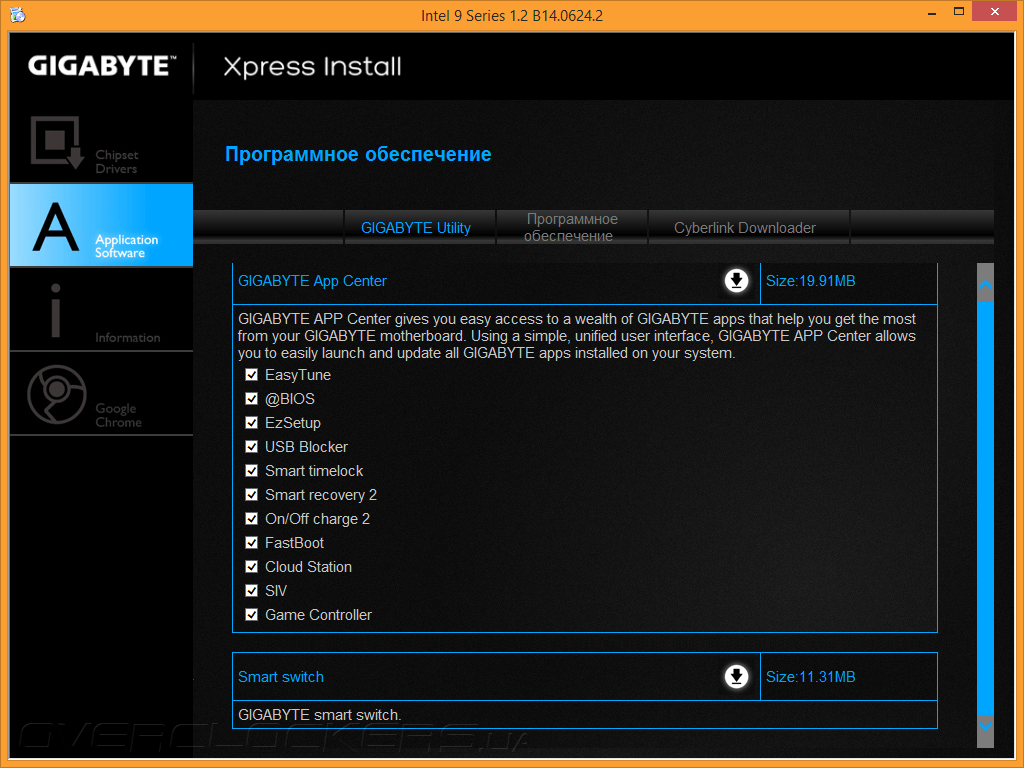
Если дисковод дорожечный, после позиционирования на цилиндр с номером 60 обратный ход на цилиндр 1 переводит сигнал track0 в пассивное состояние, а еще один шаг на цилиндр 0 — в активное.
Если дисковод дорожечный, при попытке позиционирования на цилиндр 60 головки упрутся в ограничитель, часть шаговых импульсов не будет отработана и собьется момент перехода с цилиндра 1 на 0, что обнаружится при анализе сигнала track0. Определяется продольная плотность записи для установленного носителя, для чего выполняется чтение при двух значениях тактовой частоты FDC, управляемой через порт 3F7h. По значению байта количества секторов в загрузочном секторе уточняется объем носителя.
Размер устройства — 5. Если в процессе выполнение инициализации дисковода обнаружены ошибки, дальнейшее прохождение POST не выполняется. Повторный вызов процедуры чтения загрузочного сектора с дискеты Cylinder, Head, Sector выполняется на этапе восстановления BIOS.
EF A read error occurred while reading the floppy drive Ошибка дисковых операций В эту точку управление передается, если обнаружены ошибки при дисковых операциях и с носителя не удалось прочитать загрузочный сектор. Сообщение об ошибках выводится на монитор, прохождение POST продолжается до успешного завершения операции. Если сбои при чтении вызваны аппаратными проблемами, неуспешные попытки чтения формируют бесконечный цикл, выход из которого требует вмешательства пользователя.
Сообщение об ошибках выводится на монитор, прохождение POST продолжается до успешного завершения операции. Если сбои при чтении вызваны аппаратными проблемами, неуспешные попытки чтения формируют бесконечный цикл, выход из которого требует вмешательства пользователя.
ROM — зарезервированная константа. Для успешного восстановления BIOS необходимо переименовать файл на гибком диске в соответствии с данным соглашением. В случае, если файл с указанным именем не найден, выполняется безусловный переход в контрольную точку F1 для организации бесконечного цикла, выход из которого возможен только при успешном чтении файла с образом BIOS.
Звуковые сигналы BIOS и коды ошибок BIOS
Постоянно в наличии матрицы для нетбуков и ноутбуков. Диагонали от 10 до 18 в наличии. Гарантия низкой цены. Низкие цены на матрицы для ноутбуков. В наличии диагонали от 10 до Клавитауры для ноутбуков. Специальные цены для посредников и сервисных центров.
Именно пост-код b2 ни где не нашел, коды с b0 до b4 идут на память Кстати на нем видеокарта Gigabyte gtx «сгорала», из 2-х гигов.
Пост коды материнской платы gigabyte. POST Card и коды ошибок
Сообщения: 6 Благодарности: 1. Профиль Отправить PM Цитировать. Отправлено : , С Кий. Для отключения данного рекламного блока вам необходимо зарегистрироваться или войти с учетной записью социальной сети. Если же вы забыли свой пароль на форуме, то воспользуйтесь данной ссылкой для восстановления пароля. Windows Имя пользователя: Сохранить?
Уважаемый посетитель!
Куча пост кодов при включении При включении загорается на 1 сек. Пост код F0 Добрый день!! Мне сегодня принесли компьютер,с проблемой что какой то специалист полазил и что то Предистория: непомню каким чудом, но появилась у меня материнка abit kd7 та что без Asrock B75 Pro3, пост код 3b и ресет Добрый день, имеется мать Asrock B75 pro3, изначально проблема была с шимом rt, на питание
Материнка доходит до POST кода 09 с индикатором VGA и 15 секунд стоит, а потом происходит сброс всего питания и снова идет загрузка, снова код 09 и все повторяется снова и снова.
forum.gigabyte.ru
В некоторые модели материнских плат уже предустановлен диагностический модуль, который показывает эти самые сигналы. Если же в вашей материнской плате отсутствует такой модуль, то для работы с приведенными кодами потребуется приобрести POST-карту. Если в приведенном материале отсутствуют нужные модели BIOS, сообщите нам об этом в комментариях, мы постараемся найти эти данные для вас. Ниже приведена расшифровка сигналов и кодов. Если вам интересна более подробноя информация о том, почему ПК пищит, читайте ее здесь. Если в процессе старта в диагностическом порту появляются данные 55h, AAh, не следует сопоставлять эту информацию с POST кодами — мы имеем дело с типовой тестовой последовательностью, в задачи которой входит проверка целостности шины данных.
post code 00
Дети — решили самостоятельно почистить компьютер. ЦП сняли — не глядя не зная на ключи — пытались воткнуть проц. После чего принесли мне. Заменил мультик, всё заработало, прогнал тесты, всё ОК, выключил с утра включил остановилась на ПОСТ коде 50, долго и вдумчиво искал и читал все что можно на эту тему, вроде как инициализация PCI устройств, отпаял звук и сеть, не помогло, поменял мультик еще на 3 разных с другими буквами HXS, CXS, GXS , потом юг и север, тоже не помогло, как был код 50 так и остался. Всем привет.
Всем привет.
Пост кодов нет. Стал диагностировать — нет питания памяти, восстановил ( заменил RT в питальнике памяти). Включаю, пост коды.
POST коды для системных плат настольных ПК
Форум Новые сообщения. Что нового Новые сообщения Недавняя активность. Вход Регистрация. Что нового.
На данный момент этих карт создано очень много, практически для всех возможных ситуаций. Статья рассказывает о том, что такое POST карты и для чего их используют, как они работают, какие бывают и чем друг от друга отличаются. После нажатия кнопки включения компьютера BIOS проводит поэтапную проверку и инициализацию всех элементов аппаратной части компьютера. Называется этот процесс: POST англ. Power-On Self-Test — самотестирование после включения. Не только компьютеры, но и большинство современных электронных устройств имеют схожие системы.
Первое описание POST-кодов или чекпойнтов check points , как они именуются в AMI, в их нынешнем виде появилось в связи с выходом в свет ядра v6.
Модераторы: igils , Rom , ars44 , Ozzy. Dima vfr. Сейчас этот форум просматривают: Google [Bot] и гости: 1. Ремонт: Ноутбуков, Компьютеров Виртуальная лаборатория ремонта. Совместно решаема любая проблема.
Компьютерный форум сайта SebeAdmin. Активные темы Темы без ответов. Чтобы отправить ответ, вы должны войти или зарегистрироваться.
Что делать, если ваш компьютер не запускается — Gigabyte Computer Solutions — Gigabyte Computer Solutions
Если ваш компьютер не запускается, не паникуйте (пока). Вот несколько шагов по устранению неполадок, которые необходимо предпринять, если ваш компьютер не загружается правильно.
Повторно опубликовано с сайта PCMAG, написано Уитсоном Гордоном. Обновлено 21 июля 2021 г. . Может быть, компьютер вообще не включается, может быть, он включается, но сразу выключается, а может быть, все, что вы видите, это синий экран. Здесь нет ничего явно неправильного, так почему же компьютер просто не запускается? Вот несколько шагов по устранению неполадок.
Дайте ему больше мощности
(Фото: Злата Ивлева)
Если ваш компьютер вообще не включается — вентиляторы не работают, индикаторы не мигают и на экране ничего не отображается — возможно, у вас вопрос мощности.
Отключите компьютер от сети и подключите его непосредственно к сетевой розетке, о которой вы знаете, что она работает, а не к удлинителю или резервному аккумулятору, который может выйти из строя. Убедитесь, что выключатель питания на задней панели блока питания включен, а если розетка подключена к выключателю освещения, убедитесь, что этот выключатель также включен.
Если вы используете ноутбук, убедитесь, что зарядное устройство подключено правильно и к правильному порту — если оно заряжается через USB-C, только некоторые из USB-портов могут фактически обеспечивать питание. Неисправный блок питания часто может вызывать проблемы с загрузкой, даже если вентиляторы и индикаторы включаются. Поэтому, если шаги по устранению неполадок, описанные в этом руководстве, не помогли вам, возможно, пришло время заменить блок питания.
Проверьте свой монитор. изображение. Убедитесь, что ваш монитор подключен к сети (опять же, попробуйте розетку вместо удлинителя), включен и настроен на правильный вход с помощью кнопок сбоку или снизу.
Вы также должны убедиться, что кабель, соединяющий монитор с компьютером, не ослаб, не поврежден и не поврежден. Если вы можете подключить к монитору другой компьютер и получить изображение, возможно, требуется замена кабеля.
Если вы используете ноутбук, это может показаться глупым, но убедитесь, что яркость включена. У меня было несколько человек, которые просили меня о помощи с компьютером, который не запускается, только чтобы обнаружить, что яркость была полностью снижена, что привело к черному экрану.
Если эти исправления не помогают, попробуйте подключить компьютер к другому монитору, если он у вас есть, или даже к телевизору, и посмотрите, появится ли на нем Windows. Если это так, ваш монитор может быть мертв, и вам нужно купить новый.
Прислушайтесь к звуковому сигналу
(Фото: Майкл Секстон)
Когда ваш компьютер загружается, он может издавать звуковой сигнал — обычно один звуковой сигнал означает, что все в порядке. Но если у компьютера возникают проблемы с запуском, он может издать серию звуковых сигналов (что-то вроде азбуки Морзе), которые сообщат вам, что не так.
Но если у компьютера возникают проблемы с запуском, он может издать серию звуковых сигналов (что-то вроде азбуки Морзе), которые сообщат вам, что не так.
Прочтите руководство для своего ПК (или материнской платы ПК, если вы собрали его самостоятельно) и выясните, что означают звуковые сигналы. Если у вас нет инструкции, вы, вероятно, можете найти ее на веб-сайте производителя.
Если ваш компьютер вообще не издает звуковых сигналов, возможно, вам не повезло, хотя некоторые настольные ПК могут иметь разъем на материнской плате, куда можно установить дешевый динамик или даже цифровой дисплей с числовым кодом, соответствующим сообщение об ошибке.
Отключите ненужные USB-устройства
(Фото: Nor Gal/Shutterstock)
Прежде чем продолжить, отключите от компьютера все лишнее — веб-камеры, внешние жесткие диски, USB-гарнитуры. Попробуйте загрузиться только с клавиатурой и мышью (или даже без клавиатуры и мыши, если вы находитесь в тяжелом положении), чтобы увидеть, не вызывает ли одно из ваших USB-устройств конфликт.
В некоторых случаях это может быть даже не само устройство, а порт на вашем компьютере. У меня был компьютер, который не мог войти в Windows, если что-то было подключено к переднему USB-порту — после загрузки порты работали нормально, но во время процесса загрузки он должен был быть пустым. Чем больше переменных вы сможете исключить, тем лучше.
Переустановите оборудование внутри
(Фото: Злата Ивлева)
Возможно, какой-то компонент вашего компьютера оторвался внутри корпуса, особенно если его недавно куда-то перевозили или вы работали внутри него.
Если вам удобно открывать компьютер, снимите боковую панель и убедитесь, что компоненты правильно вставлены в соответствующие гнезда. Это включает в себя вашу оперативную память, видеокарту, кабели материнской платы и радиатор процессора. Полностью удалите их, а затем снова подключите, убедившись, что они полностью защелкнулись.
Вы также можете попробовать загрузить без определенного оборудования, например видеокарты или одной из планок оперативной памяти, на случай, если они неисправны. (И если это не работает с одной планкой RAM, попробуйте другую.)
(И если это не работает с одной планкой RAM, попробуйте другую.)
Изучите BIOS
Если ваш компьютер включается и вы видите экран POST, но не можете загрузиться в Windows, некоторые настройки может быть причиной проблемы. Например, ошибка о том, что ваш компьютер не может найти загрузочную операционную систему, может означать, что ваш BIOS настроен на загрузку с неправильного диска или ваши настройки разгона вызывают немедленный синий экран компьютера.
Войдите в BIOS, когда появится экран POST, обычно нажав Delete, F2 или другую клавишу, чтобы войти в настройку. Если вы недавно изменяли какой-либо из этих параметров, попробуйте вернуть их обратно.
Убедитесь, что для вашего порядка загрузки установлен правильный жесткий диск, ваша оперативная память распознана и ваш процессор не перегревается (если в BIOS выше 90 градусов Цельсия, что-то определенно не так). Вы также можете отключить функцию быстрой загрузки, если последнее обновление Windows конфликтует с ней.
Если ничего не помогло, попробуйте сбросить все настройки BIOS, используя параметр «Загрузить оптимизированные значения по умолчанию». Просто не забудьте сделать несколько фотографий настроек BIOS, чтобы вы могли восстановить их, если это не сработает.
Проверка на вирусы с помощью Live CD
Возможно, у вас есть вредоносное ПО, которое мешает загрузке вашего компьютера. Но с живой средой, такой как загрузочный компакт-диск Hiren, вы можете загрузить свой компьютер с компакт-диска или USB-накопителя и сканировать жесткий диск на наличие вредоносных программ, не загружая Windows.
Загрузите образ ISO с этой страницы и следуйте инструкциям, чтобы «записать» его на USB-накопитель. Перезагрузите компьютер и войдите в меню загрузки — обычно нажатием F11, F12 или какой-либо другой клавиши, определенной при запуске. Выберите свой USB-накопитель в меню загрузки, и он должен загрузиться в живую среду Hiren.
Оттуда вы можете перейти в Утилиты > Безопасность и запустить сканирование на вирусы с помощью ESET и сканирование на наличие вредоносных программ с помощью Malwarebytes. Если какая-либо программа что-либо обнаружит, она сообщит вам об этом и попытается исправить это, что, как мы надеемся, позволит вам снова загрузиться в Windows.
Если какая-либо программа что-либо обнаружит, она сообщит вам об этом и попытается исправить это, что, как мы надеемся, позволит вам снова загрузиться в Windows.
Загрузитесь в безопасном режиме
(Иллюстрация: Gunay Aliyeva/Getty Images)
Если при запуске появляется синий экран смерти, это может быть результатом неправильного приложения, проблемы с драйвером или других причин. аппаратная причуда, вызывающая проблемы при загрузке. Если можете, погуглите появившийся стоп-код и посмотрите, даст ли он вам какое-либо представление о том, что не так.
Однако, скорее всего, вам придется загрузиться в безопасном режиме, чтобы решить проблему. Раньше это был простой процесс в Windows 7, потому что все, что вам нужно было сделать, это нажать F8 во время загрузки. В Windows 10 это намного сложнее, но обычно, если вы прерываете процесс загрузки три раза, например, нажимая кнопку сброса во время загрузки Windows, вы попадаете на экран автоматического восстановления, где вы можете нажать Дополнительные параметры .
Кроме того, вы можете создать установочный диск Windows с помощью другого компьютера и выполнить загрузку напрямую с него, выбрав свой язык и выбрав Repair Your Computer когда появится такая возможность. Любой из этих методов должен в конечном итоге привести вас к экрану «Выбор варианта», где вы можете нажать Устранение неполадок > Дополнительные параметры > Параметры запуска и перезагрузить компьютер. (Если вы не видите параметр «Параметры запуска», вам может потребоваться нажать См. дополнительные параметры восстановления внизу.)
Затем ваш компьютер должен предоставить вам возможность загрузиться в безопасном режиме , безопасном режиме с поддержкой сети или безопасном режиме с командной строкой . Вы можете попробовать любой из них, хотя самый минимальный безопасный режим, вероятно, ваш лучший выбор, если только вам не нужен доступ в Интернет (в этом случае выберите безопасный режим с поддержкой сети). Это загрузит Windows только с самыми важными драйверами и запущенными службами.
Это загрузит Windows только с самыми важными драйверами и запущенными службами.
Если вы недавно устанавливали новое оборудование, попробуйте удалить его драйверы из безопасного режима. Если вы считаете, что виновато новое приложение, избавьтесь и от него. BlueScreenView может помочь вам вернуться к последним синим экранам смерти, чтобы увидеть файл, вызвавший проблему, или какие-либо строки и коды для проверки ошибок в Google.
Вы даже можете попробовать запустить Восстановление системы, чтобы попытаться вернуть компьютер к последней известной рабочей конфигурации. Перезагрузите компьютер в обычном режиме, чтобы увидеть, устранена ли проблема. Если нет, вы можете снова войти в безопасный режим или попробовать перейти к одному из следующих шагов по устранению неполадок в этом руководстве.
Откат проблемного обновления Windows
Если вы недавно установили обновление Windows — или вы думаете, что Windows могла сделать это в фоновом режиме без вашего ведома — это могло вызвать конфликт, который сделал ваш компьютер неработоспособным. Это раздражает, но, к счастью, Windows предлагает возможность отката к предыдущей версии, даже если вы не можете войти в саму Windows.
Это раздражает, но, к счастью, Windows предлагает возможность отката к предыдущей версии, даже если вы не можете войти в саму Windows.
Вернитесь в меню Устранение неполадок > Дополнительные параметры , следуя приведенным выше инструкциям, затем выберите Удаление обновлений . Попробуйте удалить последнее обновление качества или, если вы недавно пытались выполнить обновление до новой основной версии Windows 10, удалите последнее обновление функций. Если вам повезет, это может вернуть вас обратно в Windows, после чего вы можете отложить обновления Windows, пока не будут устранены проблемы.
Проверьте жесткий диск на наличие повреждений
Возможно, некоторые данные на диске повреждены, что препятствует правильной загрузке Windows. К счастью, у Microsoft есть несколько инструментов, которые могут попытаться решить эту проблему.
Перейдите в меню Устранение неполадок > Дополнительные параметры , как описано выше, и выберите командную строку. Введите sfc /scannow и нажмите Enter. Windows проверит ваш диск на наличие повреждений и попытается устранить любые проблемы.
Введите sfc /scannow и нажмите Enter. Windows проверит ваш диск на наличие повреждений и попытается устранить любые проблемы.
Вы также можете попробовать команду chkdsk C: /r , которая выполнит более широкий поиск поврежденных файлов и поврежденных секторов. (Если у вас несколько дисков, вы можете запустить wmic logicaldisk get volumename,name и заменить букву диска на правильную из полученного списка.)
Восстановить поврежденный загрузчик
Иногда с установкой Windows все в порядке, но загрузчик — данные, управляющие процессом загрузки Windows, — поврежден. Это часто происходит, если вы неправильно клонируете жесткий диск. В этом случае вы можете повторить процесс клонирования, убедившись, что клонирует весь диск , а не только раздел, на котором находится Windows.
Это также может произойти, если вы попытаетесь выполнить двойную загрузку Linux или создать новые разделы на диске и что-то напутаете. Вы часто получаете сообщение «Ошибка загрузки операционной системы», «Недопустимая таблица разделов» или «FATA: загрузочный носитель не найден! Система остановлена».
Вы часто получаете сообщение «Ошибка загрузки операционной системы», «Недопустимая таблица разделов» или «FATA: загрузочный носитель не найден! Система остановлена».
Если у вас есть хорошая резервная копия, вы можете попытаться восстановить загрузчик с помощью встроенных инструментов Windows, выбрав Устранение неполадок > Дополнительные параметры , как описано выше, а затем выбрав Восстановление при загрузке . Я бы не стал предпринимать эти шаги, если у вас нет резервных копий файлов, так как возня с разделами всегда может привести к потере данных. Вы также можете запустить командную строку из этого меню и попробовать выполнить одну из следующих команд: bootrec /fixmbr
bootrec /fixboot
bootrec /rebuildbcd
Если это не сработает, восстановление загрузчика может быть более сложным из-за более новых загрузчиков EFI — инструкции по этому можно найти здесь — но может быть проще и быстрее переустановить Windows с нуля и восстановить из вашей резервной копии.
Протестируйте диск на другом компьютере и помолитесь
Если ничего не помогло и у вас нет резервной копии, извлеките жесткий диск из компьютера, подключите его к USB-адаптеру, док-станции или корпусу, и подключите его к другому известному рабочему ПК. (Или, если у вас нет другого ПК, попробуйте загрузиться с Linux Live CD на текущем компьютере.)
Пока диск все еще работает — большое «если» — вы, по крайней мере, сможете скопировать свои файлы на внешний диск для сохранности перед переустановкой Windows или отправкой ПК в ремонт.
3 совета по устранению неполадок, гарантированно загружающих материнскую плату вашего ПК
По странным причинам материнские платы иногда не загружаются. По нашему опыту, большинство проблем с материнской платой в основном связаны с пользователем. За исключением причиненного пользователем ущерба, большинство сценариев невозможности загрузки можно исправить без особых хлопот.
В этой статье рассматриваются три основных метода устранения неполадок с материнской платой, распространенные неисправности и правила возврата, направленные против потребителей, если что-то пойдет не так.
Что вызывает проблемы с загрузкой материнской платы?
Существует множество потенциальных проблем, которые могут привести к сбою материнской платы. Post (Power-On Self-Test) означает отсутствие загрузки вообще.
В целом проблемные материнские платы преобладают в трех основных категориях. С помощью некоторых простых инструментов (большинство из которых, возможно, у вас уже есть) устранение неполадок выполняется очень быстро и легко.
Но, прежде чем двигаться дальше, вот некоторые из распространенных проблем с загрузкой материнской платы:
- Неисправный или ослабленный кабель
- Ошибки BIOS/UEFI
- Неисправная материнская плата
Очень вероятно, что материнская плата вашего ПК не будет работать или вообще не запустится, если у вас возникнут какие-либо из перечисленных выше проблем, поэтому будьте осторожны.
Простые инструменты для устранения неполадок
Вот несколько простых инструментов, которые могут помочь вам в решении проблем, связанных с материнской платой вашего ПК:
- Тестер материнской платы: Такие тестеры могут предоставить коды ошибок, если материнская плата неисправна, что может помочь специалисту по ремонту легко устранить неполадки.

- Динамик ПК: Если в корпусе компьютера нет динамика, его можно подключить непосредственно к материнской плате и издать звуковой сигнал об ошибке.
- Перемычка: Перемычка вставляется в специально отведенную часть материнской платы, очищая память CMOS. Это перезагрузит вашу материнскую плату.
- Непроводящая поверхность: Некоторые строители используют картон. Пока поверхность непроводящая, все в порядке. Тем не менее, мы рекомендуем строить его внутри корпуса.
Примечание : Антистатическая упаковка потенциально является проводящей. Поэтому мы не предлагаем ставить на него материнскую плату, а затем подключать к источнику питания.
Процесс устранения неполадок
Устранение неполадок вашей материнской платы не требует много работы. Прежде всего, вы должны проверить, правильно ли установлены ваши компоненты.
Затем проверьте BIOS/UEFI (предзагрузочную среду) на наличие ошибок. Наконец, убедитесь, что ваша материнская плата на самом деле не неисправна.
Наконец, убедитесь, что ваша материнская плата на самом деле не неисправна.
1. Начните с простого и проверьте свои провода
Как правило, большинство компьютеров не загружаются из-за ослабленных проводов или неправильно установленных компонентов. При правильной методологии сборки вам нужно проверить только четыре компонента на наличие проблем.
Для компьютера с минимальной загрузочной конфигурацией требуется только следующее:
- Одна планка оперативной памяти
- Блок питания
- ЦП
- Материнская плата
В более новых компьютерах графический процессор встроен либо в материнскую плату, либо в ЦП. Загружаясь с узким набором компонентов, вы избегаете потенциальных ошибок с дискретным графическим процессором, жестким диском или другими периферийными устройствами.
Кроме того, вы также можете подключить миниатюрный динамик к порту динамика на материнской плате. Это позволит создавать звуковые коды ошибок, которые дадут вам представление о любых потенциальных проблемах с материнской платой.
Сценарий без загрузки может означать, что один или несколько из предыдущих компонентов имеют ошибку или страдают от неправильного подключения.
2. Осмотрите на наличие физических повреждений
Материнские платы, как и другие сложные системы, состоят из хрупких подсистем. Таким образом, вы должны следить за физическими повреждениями. Если вы гик, вы также можете проверить интегральные схемы вашей материнской платы на наличие царапин.
Более того, во многих плотно прилегающих корпусах механическое воздействие на порты может повредить чувствительные компоненты. Хотя электростатический разряд не оставляет физических следов, неправильное вставление или отсоединение кабеля SATA может оставить очень заметные явные признаки повреждения.
Следует также отметить, что если вы столкнетесь с проблемами жесткого диска во время сборки, виноваты могут быть все подсистемы, связанные с диском, включая порты и соединения SATA.
Конденсаторы материнской платы могут продолжать подавать ток даже после извлечения батареи CMOS. Но зачем материнской плате батарея?
Но зачем материнской плате батарея?
Это связано с тем, что память внутри вашей материнской платы требует постоянного потока электроэнергии для запоминания настроек. Но если эти настройки вызывают сбой загрузки, вам нужно прервать подачу электричества, чтобы очистить его память.
3. Сброс настроек материнской платы
Возможно, проблема связана с программным обеспечением вашей материнской платы. Если вы не можете опубликовать (получить доступ к BIOS/UEFI), у вас есть три варианта.
Сначала извлеките батарею CMOS. Во-вторых, примените перемычку на несколько минут. В-третьих, установите перемычку, извлеките батарею CMOS и подождите ночь.
- CMOS Battery Pull: Это самый легкий метод. Просто извлеките CMOS, батарейку размером с монету и подождите десять минут. Это должно сбросить вашу материнскую плату до заводских настроек.
- Сброс перемычки: Просто подключите перемычку к двух- или трехконтактному разъему материнской платы.
 Затем аккуратно наденьте перемычку на два контакта на десять минут.
Затем аккуратно наденьте перемычку на два контакта на десять минут. - Глубокий сброс: Просто вытащите батарейку CMOS и аккуратно установите перемычку на указанную часть материнской платы. Затем дайте ему вытечь оставшуюся энергию на ночь.
Все перечисленные выше методы должны помочь вам быстро решить проблему. Однако, если вы не можете решить проблему с не загружающейся материнской платой самостоятельно, в крайнем случае обратитесь в сервисный центр.
Где вы могли ошибиться?
Если после выполнения всех необходимых действий у вас остались проблемы, рассмотрите следующие проблемы:
- Электростатический разряд : Отсутствие подходящего защитного снаряжения или использование неподходящей процедуры может вызвать явление, известное как электростатический разряд.
- Погнутые контакты процессора : Иногда производители могут поставлять материнские платы с погнутыми контактами.
 Если вы не соблюдаете их и вставляете процессор, контакты могут быть повреждены еще больше.
Если вы не соблюдаете их и вставляете процессор, контакты могут быть повреждены еще больше. - Погнутая материнская плата : Чрезмерное затягивание винтов, которыми материнская плата крепится к корпусу, может привести к искривлению платы, что может быть непоправимо.
- Неправильное размещение ОЗУ : Неправильное размещение ОЗУ приведет к тому, что ваша система не сможет выполнить публикацию.
Возвраты, RMA и возмещение
К сожалению, многие продавцы плохо реагируют на возврат материнских плат. Скорее всего, это ответ на множество возвращаемых материнских плат, которые либо были повреждены пользователем, либо на самом деле с ними все было в порядке.
В то время как многие обычные компании принимают возврат материнских плат, большинство интернет-компаний предлагают только ограниченный возврат или вообще не возвращают. Обязательно ознакомьтесь с политикой возврата, особенно в отношении вашей материнской платы.

 gigabyte.ru
gigabyte.ru